كل الطرق، كما هو الحال في "كلمة" جعل خط أحمر
الجميع يعرف ما هو الخط الأحمر. هذا هو المسافة البادئة الصغيرة من السطر الأول من الفقرة من الحافة اليسرى إلى بعض المسافة إلى اليمين. ولكن ليس الجميع يمكن أن تجعل هذا المسافة البادئة في برنامج "فورد". في هذه المقالة، سوف نتحدث فقط عن كيفية جعل خط أحمر في الكلمة. وسوف نقوم بتحليل جميع الطرق الممكنة والحيل. دعونا نوضح مراحل تنفيذ هذه الإجراءات. وسوف ننظر في جميع إصدارات البرنامج.
نحن جعل خط أحمر في أحدث إصدارات البرنامج باستخدام الحاكم
الآن سوف ننظر في الطريقة الأولى، كما هو الحال في "كلمة"جعل خط أحمر. وسوف تتكون هذه الطريقة في استخدام مسطرة في البرنامج. افتراضيا، لم يتم تمكين، لذلك سيكون لدينا للقيام بذلك أنفسنا. للقيام بذلك، انتقل إلى "عرض" علامة التبويب وفي "عرض"، ووضع علامة الاختيار بجانب "الخط".

لكنها لم تكن الطريقة الوحيدة، كيف يمكنلتشمل حاكم في البرنامج. يمكنك استخدام الزر الخاص، والذي يقع فوق شريط التمرير. ومع ذلك، في أحدث (2016) نسخة من البرنامج، هذا الرمز غير متوفر.

لذلك، الحاكم هو على، يمكنك مشاهدته على أعلى الوثيقة تحت شريط الأدوات. بالنسبة للخط الأحمر، هذا الحاكم مفيد، لا يمكن لمس العمود الرأسي على اليسار على الإطلاق.
جميع الاستعدادات، قبل في "كلمة" لجعل خط أحمر، قدمت، انتقل الآن مباشرة إلى العملية نفسها:
- على الحاكم، يجب عليك مراقبة اثنين من المتزلجون على اليسار - نحن مهتمون في الجزء العلوي واحد.
- اضغط على زر الماوس الأيسر وابدأ سحبه إلى اليمين. كما ترون، يبدأ السطر الأول من النص أيضا في التحول.
الآن أنت تعرف كيفية جعل خط أحمر في ورد. ولكن هذه ليست سوى الطريقة الأولى، والآن نذهب مباشرة إلى الثانية.
جعل خط أحمر في أحدث إصدارات البرنامج باستخدام علامات التبويب
قد تبدو الطريقة الثانية لشخص ما كثيراهو أسهل من الأولى، لأنه لا يوجد التلاعب الأولي لن يكون ضروريا. لذلك، دعونا معرفة كيفية جعل خط أحمر في ورد باستخدام علامات التبويب.

لوضع علامة تبويب، يجب الضغط على المفتاح تاب. قبل وضع المؤشر في بداية السطر الأول من الفقرة، وعندما يتم الضغط على المفتاح، سيظهر خط أحمر.
هذه الطريقة جيدة لأنها تؤدي بشكل جيد للغايةبسرعة، ولكن العيب هو أنه إذا كان هناك الكثير من الفقرات، ينبغي أن يتم خط أحمر على كل واحد يدويا، وهذا يمكن أن يتأخر. لذلك، ننتقل إلى الطريقة الثالثة - كيفية جعل الخطوط الحمراء في جميع الفقرات دفعة واحدة.
نصنع خطا أحمر في أحدث إصدارات البرنامج باستخدام الفقرة "فقرة"
لذلك، كما يمكنك أن تفهم من العنوان الفرعي،وسوف نستخدم إعدادات الفقرة. ولكن في البداية حدد النص حيث تريد المسافة البادئة. بعد ذلك، انقر على السهم في قسم "الفقرة"، في علامة التبويب "الصفحة الرئيسية". موقعه يمكنك أن ترى في الصورة أدناه.

قبل فتح النافذة. في ذلك، والانتباه إلى قسم "المسافة البادئة". على اليمين هناك قائمة منسدلة تسمى "السطر الأول". انقر عليه، حدد المسافة البادئة، وفي الحقل إلى اليمين، أدخل القيمة المطلوبة.
بعد النقر فوق "موافق"، سيكون المستند الخاص بك خط أحمر في كافة الفقرات التي تم تسليط الضوء عليها.
جعل الخط الأحمر في إصدار عام 2003
الخط الأحمر في "ورد 2003" متطابق تماما، كما هو الحال في الأساليب المذكورة أعلاه، ولكن هناك فارق واحد - الاختلافات في الواجهة. هو عنهم أن نتحدث الآن.
على سبيل المثال، إذا كنت تريد إنشاء خط أحمر معباستخدام الإعداد "الفقرة"، فلن تجد الرمز المقابل - ببساطة لا وجود لها. وللدعوة إلى هذه القائمة، تحتاج إلى تحديد منطقة النص المنسقة، ثم انقر على القائمة لتحديد "الفقرة" (يتم إجراء المزيد من الإعدادات بنفس الطريقة كما في الأمثلة أعلاه).
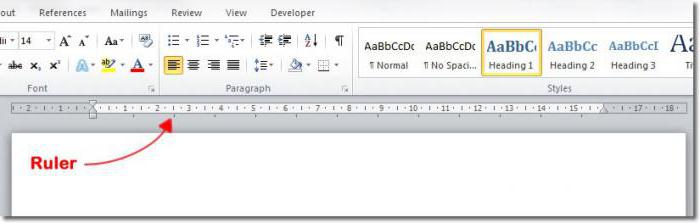
ولكن لاستدعاء حاكم، والتعليمات متشابهة. في اللوحة العلوية، ابحث عن "عرض"، وانقر عليها وحدد "مسطرة" في قائمة السياق بوضع علامة في المربع المجاور لها. ثم الإجراءات هي نفسها كما في الأمثلة أعلاه.
</ p>




